Advertentie
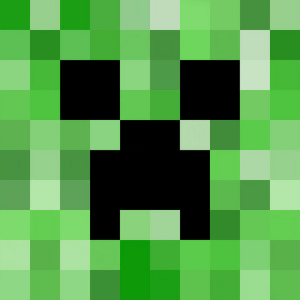 Minecraft De introductie van een laatkomer in Minecraft [MUO Gaming]Minecraft, de op blokken gebaseerde sensatie die gamen stormenderhand veroverde, is nu ruim drie jaar oud. Het is bijna niet te geloven dat het zo lang geleden is dat de eerste alpha werd gepost - en het is even ... Lees verder is een fantastisch spel, niet alleen vanwege de vrijheid die je hebt in wat en hoe je dingen wilt doen, maar ook omdat het spel extreem configureerbaar is. Naast het wijzigen van de ingebouwde instellingen en het wisselen van textuurpakketten, kun je ook extensies installeren die je gameplay nog meer kunnen aanpassen.
Minecraft De introductie van een laatkomer in Minecraft [MUO Gaming]Minecraft, de op blokken gebaseerde sensatie die gamen stormenderhand veroverde, is nu ruim drie jaar oud. Het is bijna niet te geloven dat het zo lang geleden is dat de eerste alpha werd gepost - en het is even ... Lees verder is een fantastisch spel, niet alleen vanwege de vrijheid die je hebt in wat en hoe je dingen wilt doen, maar ook omdat het spel extreem configureerbaar is. Naast het wijzigen van de ingebouwde instellingen en het wisselen van textuurpakketten, kun je ook extensies installeren die je gameplay nog meer kunnen aanpassen.
Met de juiste extensies kun je zelfs Minecraft-ondersteuningsscripts en macro's maken die automatisch iets doen wanneer een knop wordt ingedrukt of een gebeurtenis wordt geactiveerd. Verbazingwekkend genoeg vereist het een beetje werk om op gang te komen.
Scripts Framework installeren
Om macro's en scripts te kunnen gebruiken en ze toe te wijzen aan knoppen of evenementen, moet u over het nodige raamwerk beschikken. Eerste bezoek
deze pagina om de juiste versie van LiteLoader te downloaden voor jouw versie van Minecraft (meestal de nieuwste versie zolang je Minecraft ook up-to-date houdt). LiteLoader is gewoon een raamwerk dat het gemakkelijker maakt om bepaalde mods te laden.Als je een Mac gebruikt, kun je de gebruiken Mac LiteLoader Patcher. Anders hebben Windows-gebruikers WinRAR of 7-zip nodig en Linux-gebruikers hebben hun meegeleverde archiefbeheer nodig.

Zoek de .minecraft-map door% appdata% in te voeren in de opdracht Uitvoeren in Windows of door op Ctrl + H in Linux te drukken terwijl u uw thuismap bekijkt. Zoek het minecraft.jar-bestand in de bin-map en open het met uw archiefbeheerder. Open vervolgens de gedownloade .zip voor LiteLoader en kopieer alle inhoud naar minecraft.jar. Verwijder ten slotte META-INF uit uw minecraft.jar-bestand en sluit het vervolgens.
Maak, terwijl je nog in de .minecraft-map zit, een mods-map. Bezoek nu deze pagina en download het juiste bestand voor uw versie van Minecraft. Het moet een .litemod-bestand zijn en geen .zip-bestand. Plaats dit bestand in de map mods die je zojuist hebt gemaakt. Start nu Minecraft zoals normaal en er zou een bericht moeten verschijnen dat de nieuwe macro-mod is geïnstalleerd.
Hoe scripts te gebruiken
Met de macro-mod kunt u scripts toewijzen aan verschillende sleutels of gebeurtenissen, waardoor u vrijwel alles kunt doen wat u maar wilt. Je kunt alles configureren door naar de instellingen van Minecraft te gaan en op Besturing en vervolgens op Macro-instellingen te klikken.
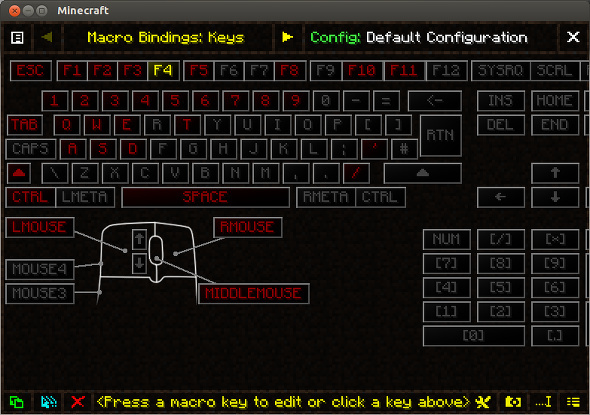
Het zou je een kaart van je toetsenbord moeten laten zien, waar rode knoppen zijn gereserveerd voor Minecraft-functies en gele knoppen die je gebruikt voor scripts.

Bovenaan is er een rechterknop waarmee u de weergave van uw toetsenbord naar verschillende gebeurtenissen kunt wijzigen, wat handig is voor sommige van de aanbevolen scripts.
Deze mod kan Minecraft veel functioneler voor je maken en je veel tijd en energie besparen door taken automatisch uit te voeren. Om een sleutel of gebeurtenis aan een script toe te wijzen, kunt u een .txt-bestand met het script in uw mods / macro's plaatsen map in uw .minecraft-map en klik vervolgens op de sleutel of het evenement dat u wilt gebruiken en typ vervolgens "$$
Wereldinformatie

Het eerste script dat ik zou aanraden, is een eenvoudig script dat veel nuttige informatie op je scherm dumpt. Het bevat uw spelersnaam, gezondheid, honger, wereldzaad, server, ticks (tijd), weer, texture pack en positie. Hoewel het niet veel 'fysiek' werk doet, laat het met één druk op de knop veel informatie zien.
Sla de volgende code op in een .txt-bestand in .minecraft / mods / macro's:
$$ {log (& dPlayer-informatie :); log (naam speler: & f% PLAYER%); log (Gezondheid: & f% HEALTH% harten); log (Hunger: & f% HUNGER% hunger bars); log (niveau: & f% LEVEL%); als (% MODE% = 0); log (Gamemode: & fSurvival); anders; log (Gamemode: & fCreative); stop als; log (Texture Pack: & f% TEXTUREPACK%); log (Positie: & f% DIMENSION%, X% XPOS% Z% ZPOS%,% YPOS% blokken boven de grond); log (& dServer-informatie :); logboek (server: & f% SERVER%); log (World Seed: & f% SEED%); log (Tijd: & f% TICKS% ticks); if (% RAIN% = 0); log (Weer: & fSunny); anders; log (Weer: & fRaining); stop als; }$$
Hongerherinneringen
Vervolgens heb ik als speler gemerkt dat wanneer het heftig wordt, het gemakkelijk is om je hongerbalk uit het oog te verliezen. Dit script toont een bericht op je scherm wanneer je hongerbalk een bepaald niveau bereikt, en herinnert je eraan om jezelf te voeden voordat er slechte dingen gebeuren. Je moet dit script toewijzen aan de "onHungerChange" -gebeurtenis, zodat het bij elke wijziging controleert of je hongerbalk te laag is. Anders moet u, door het script aan een sleutel toe te wijzen, elke keer op die sleutel drukken om te controleren of u een bericht krijgt dat u waarschuwt voor uw lage hongerbalk. Dat zou het doel van het script tenietdoen.
Plak deze code in een .txt-bestand:
$$ {if (% HUNGER% = 1); log (& 3Mijn maag rommelt... Misschien moet ik eten ...); stop als; }$$
Automatische invoer
Op de hoogte worden gesteld van je lage hongerbalk kan leuk zijn, maar als je de wilt negeren hongerbar en voer jezelf zonder erover na te denken, dan wil je misschien deze automatische voeding gebruiken script. Het is slim genoeg om te bepalen hoe hongerig je bent en een voedselproduct te gebruiken dat niet zal zijn "Overkill" - met andere woorden, het zal geen voedselproduct gebruiken dat 7 hongerpunten herstelt als je alleen bent ontbreekt 3.
Plak deze code in een .txt-bestand:
if (autoeater); log ("& 2 [Macro] & fAutoEater is gestopt"); uitgeschakeld (autoeater); hou op(); anders; log ("& 2 [Macro] & fAutoEater is gestart"); set (autoeater); Doen; als (HONGER! = 20); als (HONGER <13); kiezen (364); als (ITEM = 364); doen (32); sleutel (gebruik); terwijl (ITEM = 364); stop als; kiezen (320); als (ITEM = 320); doen (32); sleutel (gebruik); terwijl (ITEM = 320); stop als; kiezen (282); als (ITEM = 282) doen (32); sleutel (gebruik); terwijl (ITEM = 282); stop als; stop als; als (HONGER <14); kiezen (366); als (ITEM = 366); doen (32); sleutel (gebruik); terwijl (ITEM = 366); stop als; stop als; als (HONGER <15); kiezen (297); als (ITEM = 297); doen (32); sleutel (gebruik); terwijl (ITEM = 297); stop als; kiezen (350); als (ITEM = 350); doen (32); sleutel (gebruik); terwijl (ITEM = 350); stop als; stop als; als (HONGER <16); kiezen (322); als (ITEM = 322); doen (32); sleutel (gebruik); terwijl (ITEM = 322); stop als; stop als; als (HONGER <17); kiezen (360); als (ITEM = 360); doen (32); sleutel (gebruik); terwijl (ITEM = 360); stop als; if ($$ [eatRaw] = 1); kiezen (367); als (ITEM = 367); doen (32); sleutel (gebruik); terwijl (ITEM = 367); stop als; stop als; stop als; als (HONGER <18); if ($$ [eatRaw] = 1); pick (319); als (ITEM = 319); doen (32); sleutel (gebruik); terwijl (ITEM = 319); stop als; kiezen (363); als (ITEM = 363); doen (32); sleutel (gebruik); terwijl (ITEM = 363); stop als; stop als; stop als; als (HONGER <19); if ($$ [eatRaw] = 1); kiezen (365); als (ITEM = 365); doen (32); sleutel (gebruik); terwijl (ITEM = 365); stop als; kiezen (375); als (ITEM = 375); doen (32); sleutel (gebruik); terwijl (ITEM = 375); stop als; kiezen (349); if (ITEM = 349); = doen (32); sleutel (gebruik); terwijl (ITEM = 349); stop als; stop als; pick (260); als (ITEM = 260); doen (32); sleutel (gebruik); terwijl (ITEM = 260); stop als; stop als; als (HONGER <20); kiezen (357); als (ITEM = 357); doen (32); sleutel (gebruik); terwijl (ITEM = 357); stop als; stop als; stop als; lus; stop als;
Chatrecorder
Met een paar grappige vrienden krijg je tijdens de chat gemakkelijk momenten die het waard zijn om als herinnering te bewaren. Minecraft neemt geen chats op uw computer op, maar een eenvoudig script kan hiervoor zorgen. Het werkt alleen bij het toewijzen van het script aan de gebeurtenis "onChat", en chatlogs zijn te vinden in .minecraft / mods / macro's / logs / log.txt.
Plak deze code in een .txt. het dossier:
STRIP (& chat,% CHAT%) LOGTO ("Log.txt",% DATE%% TIME%:% & chat%);
Wijzig textuurpakketten halverwege het spel
Als je textuurpakketten wilt wijzigen zonder eerst je game te hoeven verlaten, kun je dat doen met nog een ander script. U moet het script eerst bewerken onder de naam van het gewenste texture-pakket en dat script vervolgens aan een sleutel toewijzen. Als je dus wilt schakelen tussen meerdere texture packs, moet je het script dupliceren, elk script wijzigen voor het gewenste texture pack en elk script toewijzen aan een sleutel.
Plak deze code in een .txt-bestand:
$${ TEXTUREPACK (TexturePack); log (& eChanging texturepack naar% TEXTUREPACK% ...); }$$
Conclusie
Natuurlijk zijn er eindeloze mogelijkheden als het gaat om scripts, omdat je ze zelf kunt maken om aan je eigen behoeften te voldoen. Je kunt zelfs theoretisch structuren creëren via scripting als het veel van dezelfde stappen vereist, wat kan helpen om veel tijd en energie te besparen. Dus als je wat tijd hebt om te sleutelen, kunnen scripts je behoorlijk helpen en je algehele Minecraft-ervaring verbeteren.
Zorg ervoor dat u het weet voor meer informatie hoe u uw spelmodus in Minecraft kunt wijzigen Hoe u uw Minecraft-spelmodus kunt wijzigenIn dit artikel beschrijven we de verschillende Minecraft-spelmodi en leggen we uit hoe je kunt overschakelen van de Creatieve modus naar de Overlevingsmodus. Lees verder .
Danny is senior aan de Universiteit van Noord-Texas en geniet van alle aspecten van open source-software en Linux.